怎么关掉电脑上的屏保 如何关闭电脑屏保
在使用电脑过程中,我们经常会遇到电脑屏保的情况,电脑屏保作为一种节能功能,可以在一段时间不使用电脑后自动启动,以避免长时间亮屏而浪费电能。有时候我们并不需要屏保功能,或者在某些情况下它反而会打断我们的工作。如何关闭电脑上的屏保呢?本文将介绍几种简便的方法,帮助大家快速关闭电脑屏保,提高工作效率。

win7系统:
1.按照常规的办法,在桌面单击鼠标右键点击个性化进入;
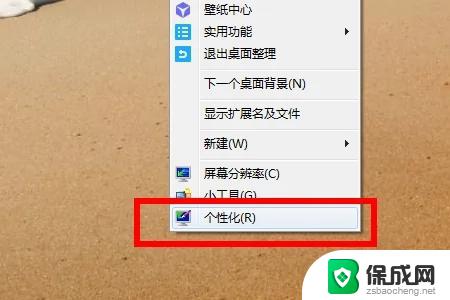
2.在个性化设置里,找到并点击右下角的屏幕保护功能;
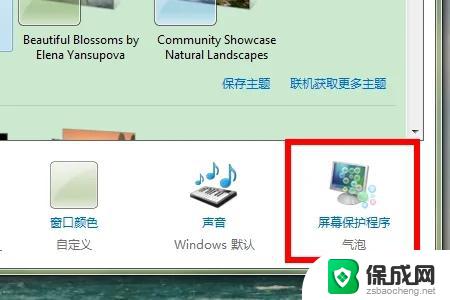
3.设置选择屏幕保护程序为无,也就是不需要账号密码或不用等到鼠标不会进入屏幕保护界面;
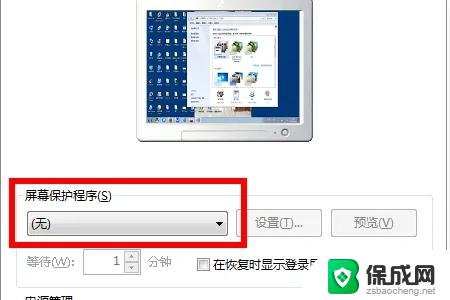
4.如果要禁用屏幕保护程序功能的话,可以通过组策略来实现。打开gpedit.msc功能进入组策略编辑器;
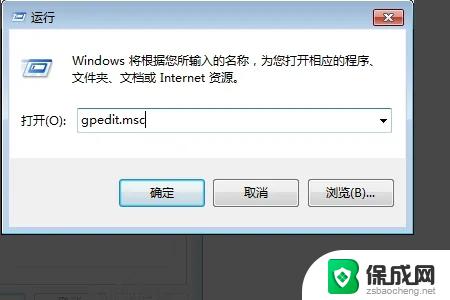
5.打开组策略编辑器之后,依次找到用户配置里的管理模板。然后点击控制面板功能选项;
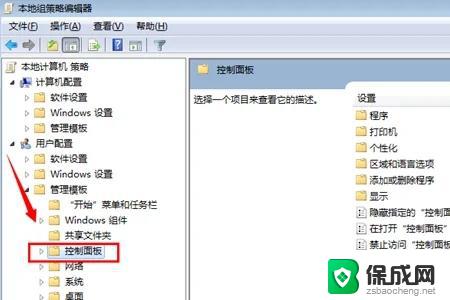
6.打开控制面板功能之后,程序--找到“启用屏幕保护程序”设置;
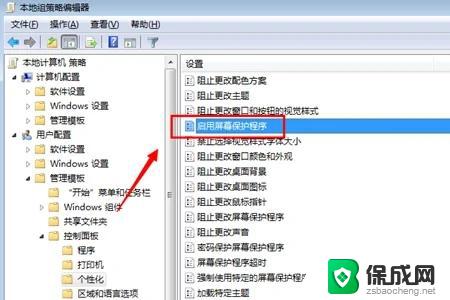
7.点击选择设置为“已禁用”即可禁用屏幕保护程序。
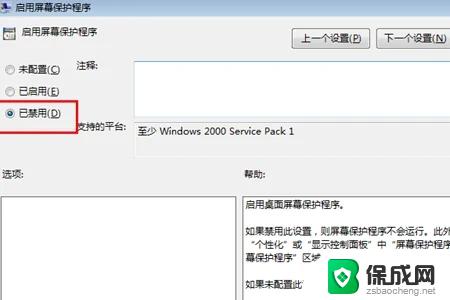
win10系统:
1.在电脑中打开Windows设置,点击“个性化”选项。
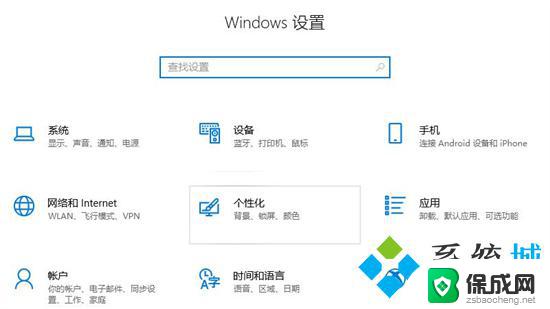
2.接着点击页面左侧的“锁屏界面”选项。
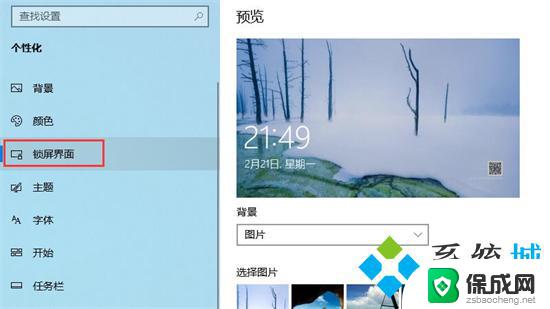
3.再在锁屏界面中点击“屏幕保护程序设置”选项。
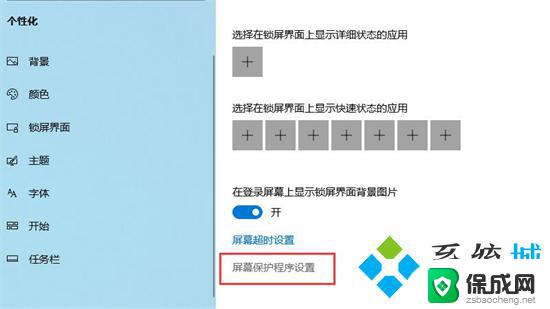
4.在屏幕保护程序的下拉框中点击“无”即可取消屏幕保护。
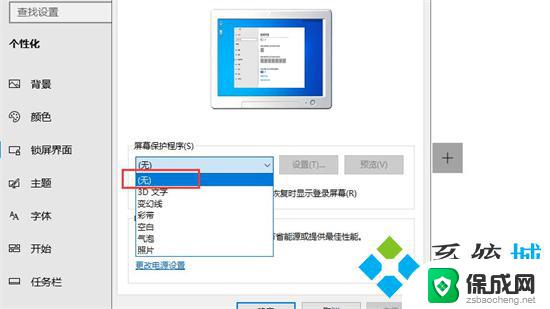
以上就是如何关闭电脑上的屏保的全部内容,如果有遇到相同问题的用户,可以参考本文中介绍的步骤来修复,希望这些内容能对大家有所帮助。
怎么关掉电脑上的屏保 如何关闭电脑屏保相关教程
-
 电脑屏幕怎么关闭屏保 如何关闭电脑屏保功能
电脑屏幕怎么关闭屏保 如何关闭电脑屏保功能2024-01-02
-
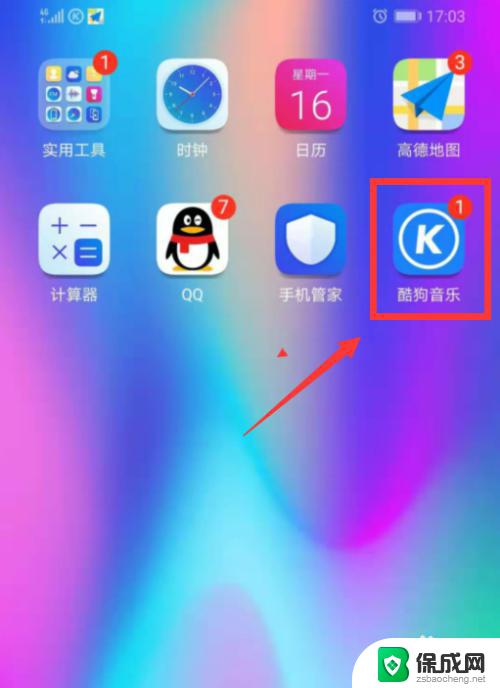 酷狗锁屏显示怎么关掉 酷狗音乐如何关闭锁屏显示
酷狗锁屏显示怎么关掉 酷狗音乐如何关闭锁屏显示2023-09-27
-
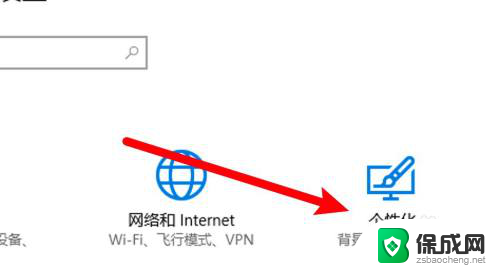 电脑怎么取消自动屏保 取消电脑屏幕保护设置
电脑怎么取消自动屏保 取消电脑屏幕保护设置2024-08-04
-
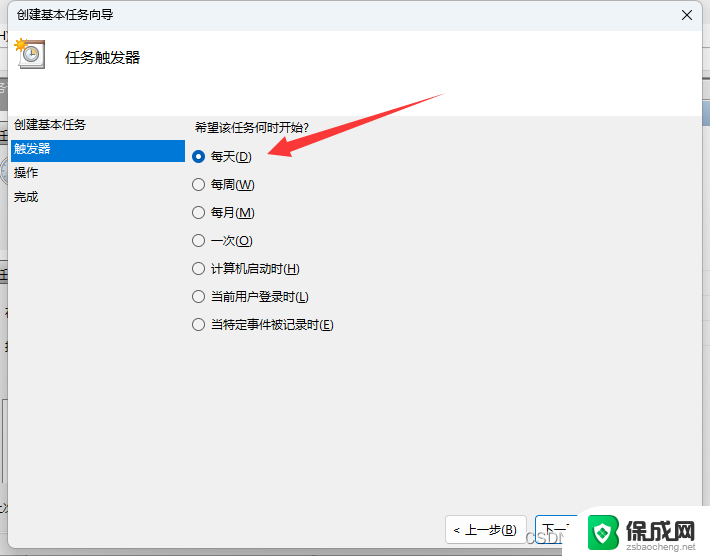 怎么强制关机电脑 电脑怎么强制关机不保存
怎么强制关机电脑 电脑怎么强制关机不保存2024-08-06
-
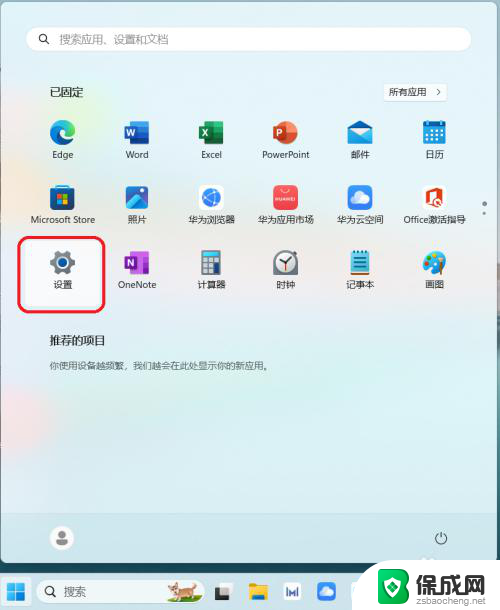 华为win11电池保护模式怎么关闭 华为电脑USB节电模式关闭步骤
华为win11电池保护模式怎么关闭 华为电脑USB节电模式关闭步骤2024-07-15
-
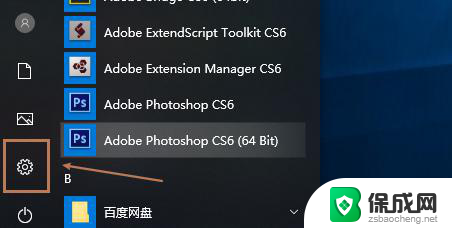 win10帐户保护 win10系统如何关闭帐户保护通知提醒
win10帐户保护 win10系统如何关闭帐户保护通知提醒2024-05-03
- 苹果手机怎么关掉屏幕自动亮屏 如何关闭苹果手机自动亮屏功能
- 锁屏显示步数怎么关闭 win10电脑自动锁屏时间怎么调整
- 微信消息亮屏怎么关闭 关闭微信亮屏的方法
- win11设定电脑屏保不起作用 Win11锁屏设置无法修改的解决方法
- 英伟达还能牛多久?2021年英伟达最新动态及未来发展趋势分析
- 如何有效升级显卡以提升游戏性能和图形质量:详细教程和实用技巧
- 英伟达中国打造国产GPU,摩尔线程冲刺IPO,估值超255亿
- 详细教程:Win10系统激活的多种方法与步骤,最新有效激活方法大揭秘
- 微软下跌1.41%,报416.59美元/股,市值跌破2.5万亿美元
- 详细步骤教你如何在Win7系统中进行系统还原,轻松恢复系统设置
新闻资讯推荐
- 1 微软下跌1.41%,报416.59美元/股,市值跌破2.5万亿美元
- 2 详细步骤教你如何在Win7系统中进行系统还原,轻松恢复系统设置
- 3 聊聊游戏本该怎么选择CPU(处理器):如何挑选最适合游戏的处理器?
- 4 AMD致命一击 将在移动平台上3D缓存,提升游戏体验
- 5 初探微软Win10/Win11新版Terminal,AI提升终端命令体验,全面解析最新终端技术革新
- 6 2024年11月CPU横评及选择推荐指南:最新CPU性能排名及购买建议
- 7 英伟达现在为什么甩AMD几条街了?来看看原因-详细分析两家公司的竞争优势
- 8 英伟达盘中超越苹果,再次成为全球市值最高公司,市值超过2.3万亿美元
- 9 微软宣布Win10系统将退休,如何应对升级问题?
- 10 微软上涨1.25%,报411.435美元/股,市值再创新高
win10系统推荐
系统教程推荐
- 1 win10的电脑怎么截图 win10电脑如何进行截图操作
- 2 电脑出广告怎么彻底解决 电脑广告弹窗怎么禁止
- 3 windows触控板滑动方向 笔记本触摸板滚动方向设置
- 4 台式电脑怎样设置网络连接 win10电脑如何更改网络连接设置
- 5 怎么看自己电脑显卡配置 怎么判断笔记本电脑的显卡性能
- 6 win11.net.framework3.5安装失败 win11netframework3.5无法安装怎么办
- 7 window10玩lolfps60 笔记本玩LOL帧数低怎么办
- 8 电脑盘合并 电脑分盘合并步骤
- 9 win11打开应用的确认怎么关闭 Win11取消软件打开时的确认提示
- 10 win10调鼠标灵敏度 win10鼠标灵敏度设置方法